Přejmenování velkého počtu souborů může být docelaúnavný úkol, pokud se provádí ručně. Když stahujeme soubory z různých webových stránek, jejich jména se obvykle skládají z mnoha náhodných alfanumerických znaků. Pokud například stáhnete obrázky z Facebooku, soubory nebudou mít stejný název, jaký měl, když byly nahrány na web. Pokud chcete mít možnost snadno najít nebo procházet stažené soubory v počítači, je důležité, abyste jim dali odpovídající jména. Proces ručního přejmenování se však zdá být v pořádku, pokud máte přejmenovat jen několik souborů. U velkého počtu souborů mohou pomoci aplikace dávkového přejmenování, ale většinou k názvům souborů přidávají pouze čísla, přípony nebo předpony. Představujeme Freename, nástroj, který kombinuje funkcedávkově přejmenované aplikace s možností manuální úpravy jmen. Můžete přidat více souborů najednou z různých složek a upravit všechny názvy souborů pomocí libovolného textového editoru nainstalovaného v počítači. To vám umožní používat funkce Najít a nahradit v běžných textových editorech pro rychlé ruční přejmenování souborů.
Rozhraní Freename je rozděleno do tří karet,jmenovitě Editor, Kontextové menu a O aplikaci, kde první je místo, kde dochází k přejmenování. Můžete začít přidáním jednotlivých souborů pomocí tlačítka Přidat soubory na pravé straně nebo pomocí možnosti Přidat složku importovat všechny soubory ve složce. V horní části najdete možnost zvolit si vlastní textový editor pro úpravu názvů souborů. Ve výchozím nastavení je vybrán Poznámkový blok systému Windows, ale pokud vám vyhovuje jiný textový editor, jednoduše klikněte na tlačítko Procházet, přejděte na místo, kde je nainstalován, a vyberte jeho soubor EXE. Pod touto možností aplikace zobrazí všechny vybrané soubory spolu s jejich současnými jmény. Odtud můžete také zrušit zaškrtnutí souborů, které nechcete přejmenovat.

Chcete-li změnit aktuální názvy souborů, klikněte na ikonuVyvolejte tlačítko Editor na pravé straně. Tím se otevře seznam názvů souborů ve vybraném textovém editoru. Pomocí Ctrl + F rychle vyhledejte a upravte (nebo nahraďte) názvy souborů. Čím pokročilejší je editor, tím lepší jsou možnosti pro vyhledávání a nahrazování textu. Po dokončení uložte soubor a zavřete editor.
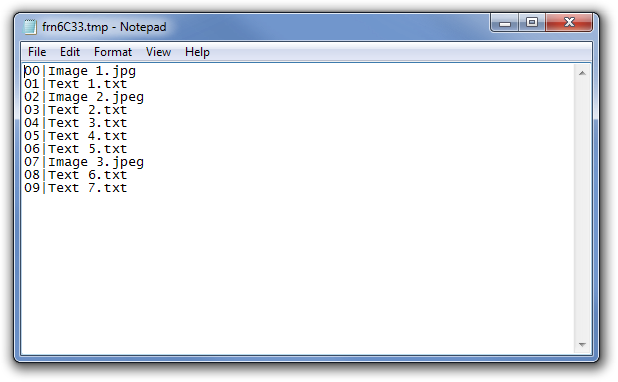
Nové názvy se zobrazí ve sloupci Přejmenovatna kartě Editor Freename. Klepnutím na Použít přejmenování v pravém dolním rohu přejmenujte všechny soubory. Všechny úspěšně přejmenované soubory se zobrazí zeleně.
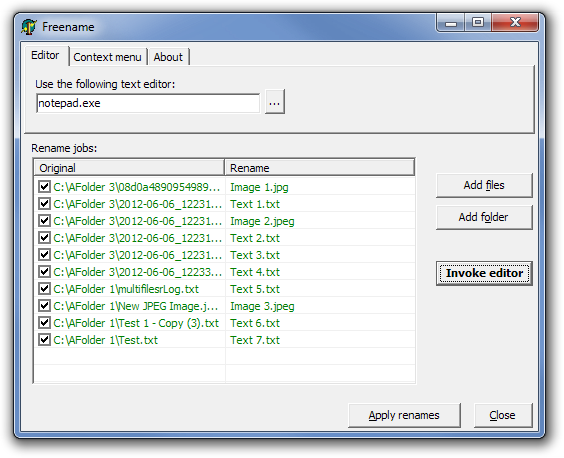
Na kartě Kontextová nabídka si můžete vybratpro integraci aplikace do kontextové nabídky souborů klepnutím pravým tlačítkem. Pomocí této možnosti můžete přímo přidat soubory do Freename, aniž byste museli program nejprve otevřít.
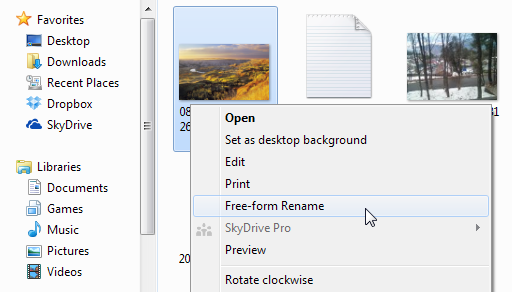
Freename funguje na 32bitové i 64bitové verzi systému Windows XP, Windows Vista a Windows 7.
Automaticky přeloženo z angličtiny













Komentáře